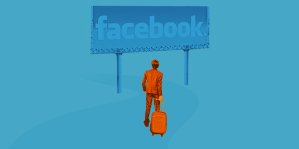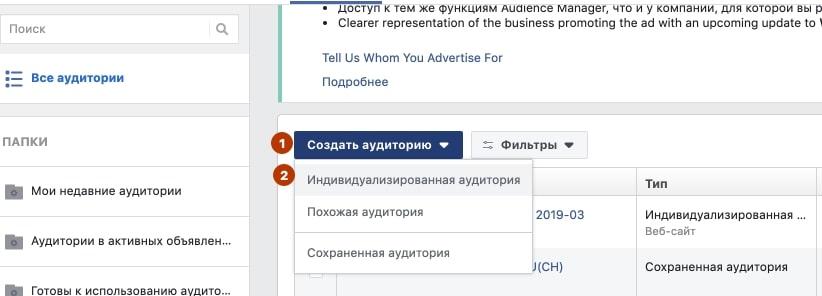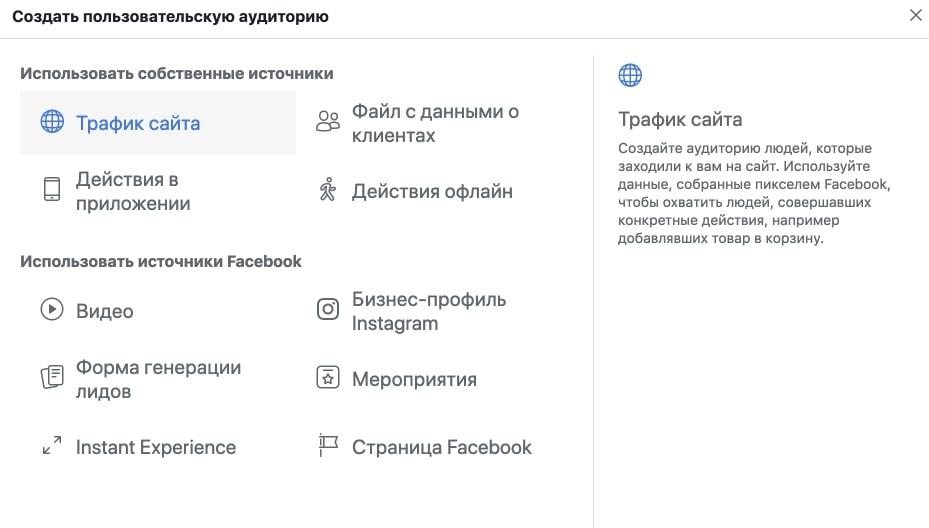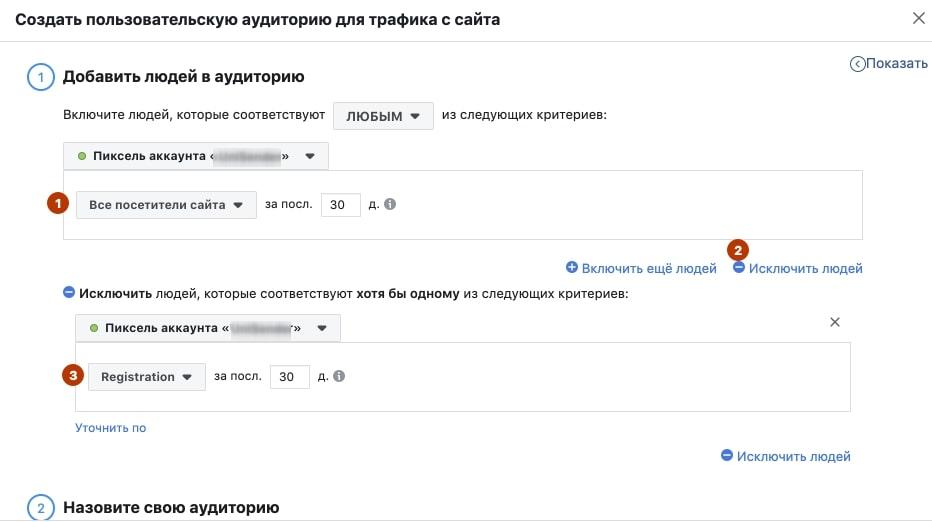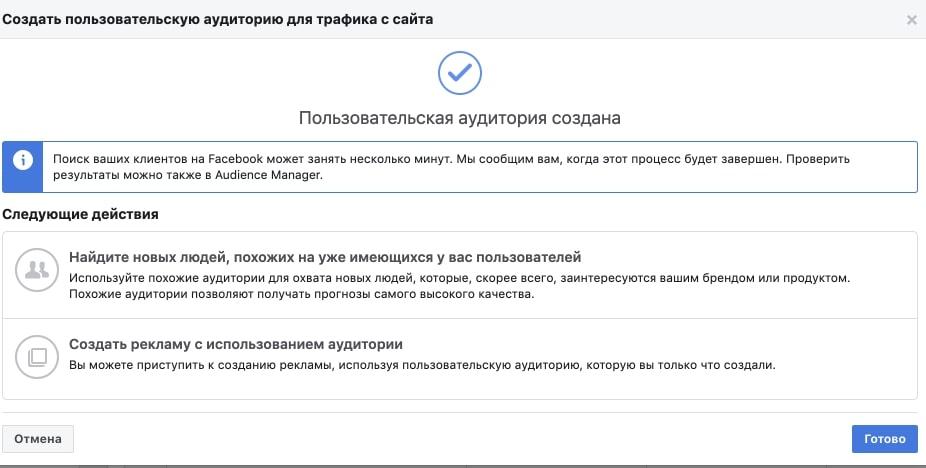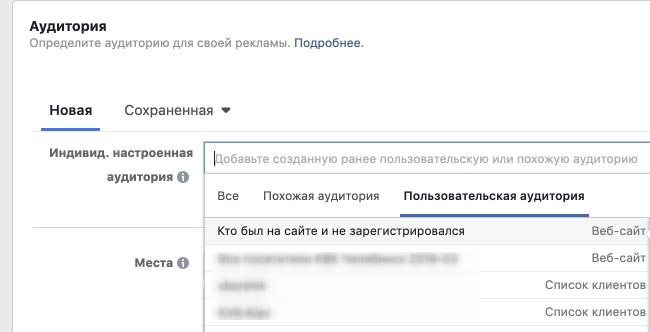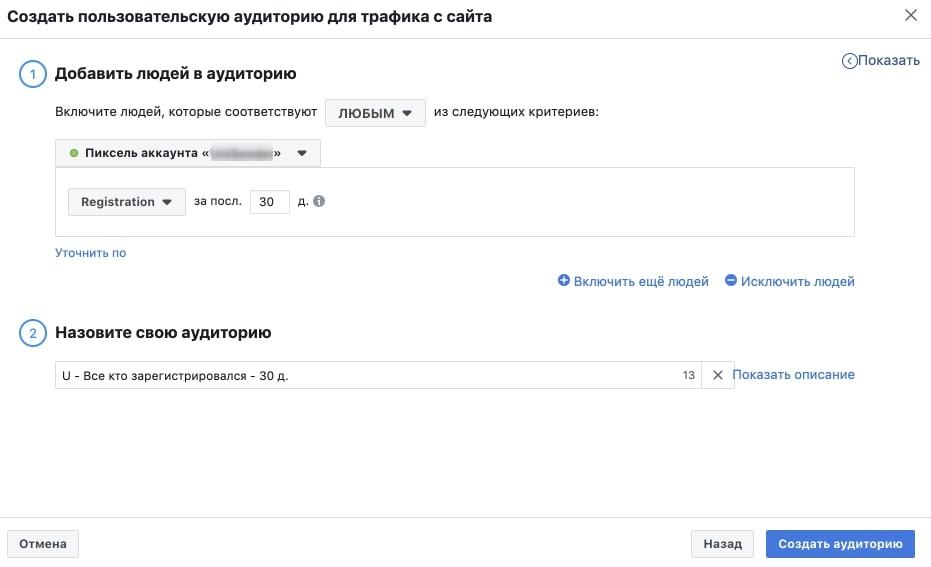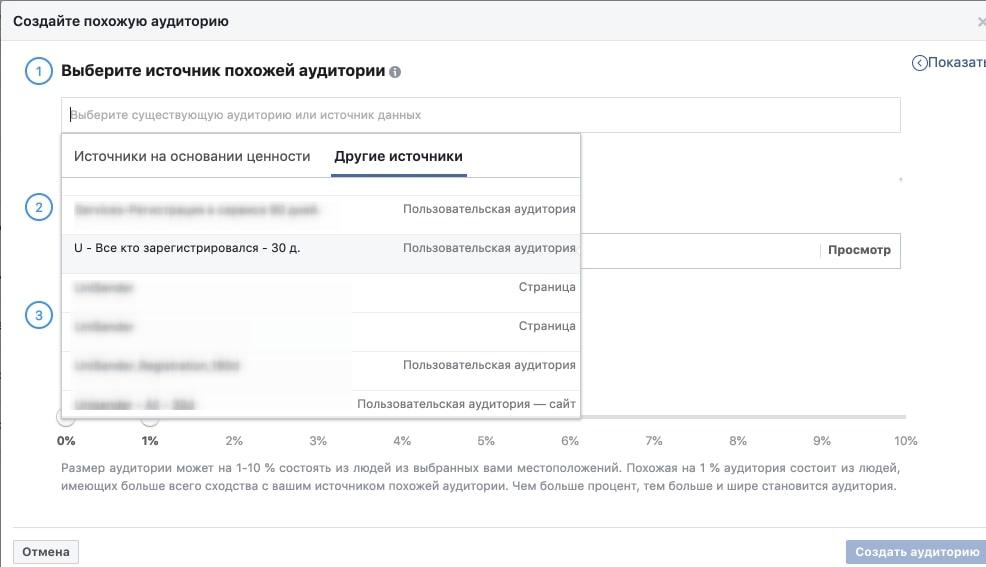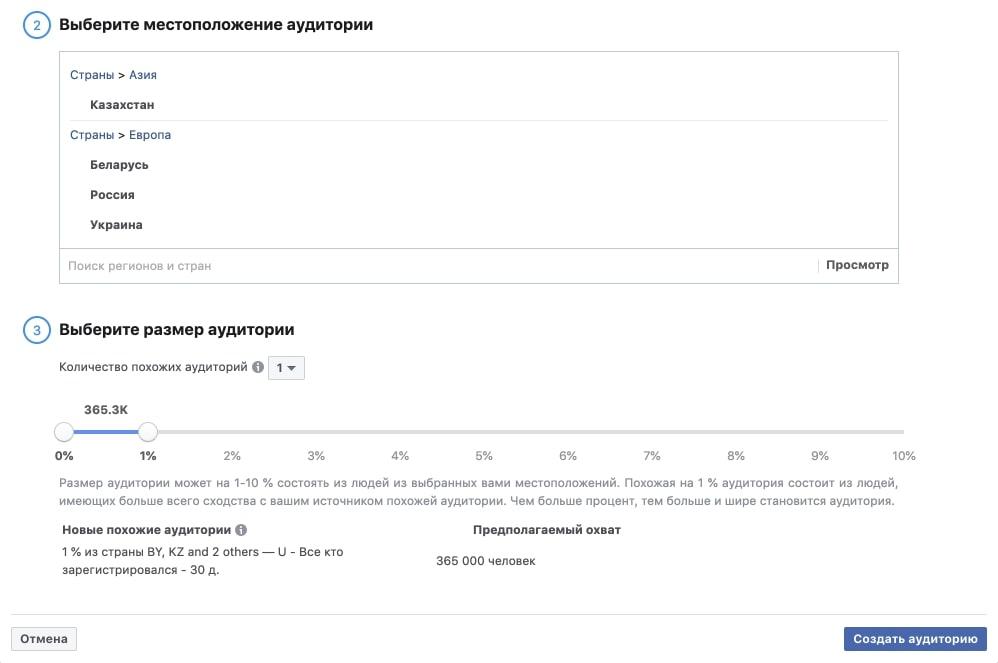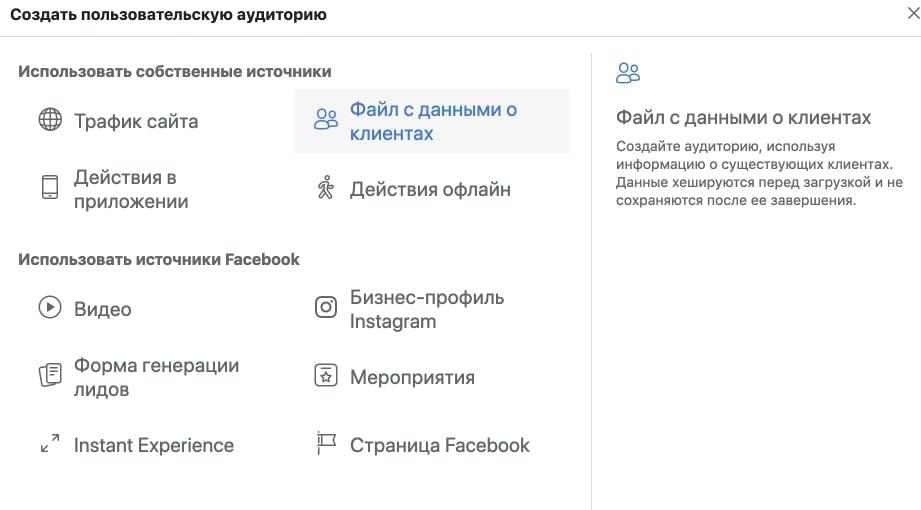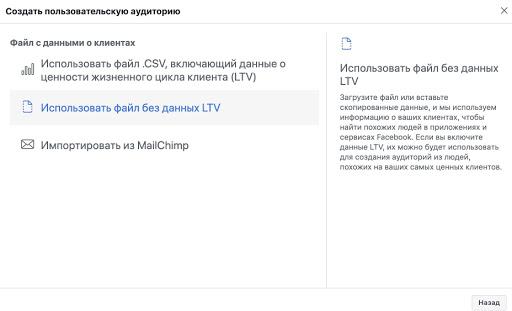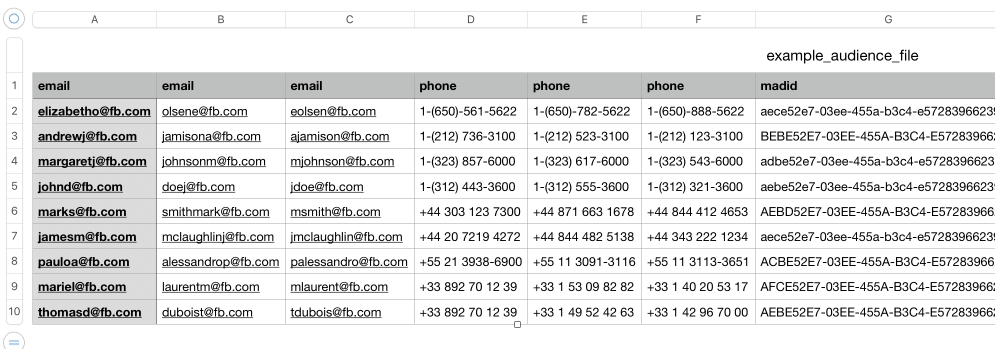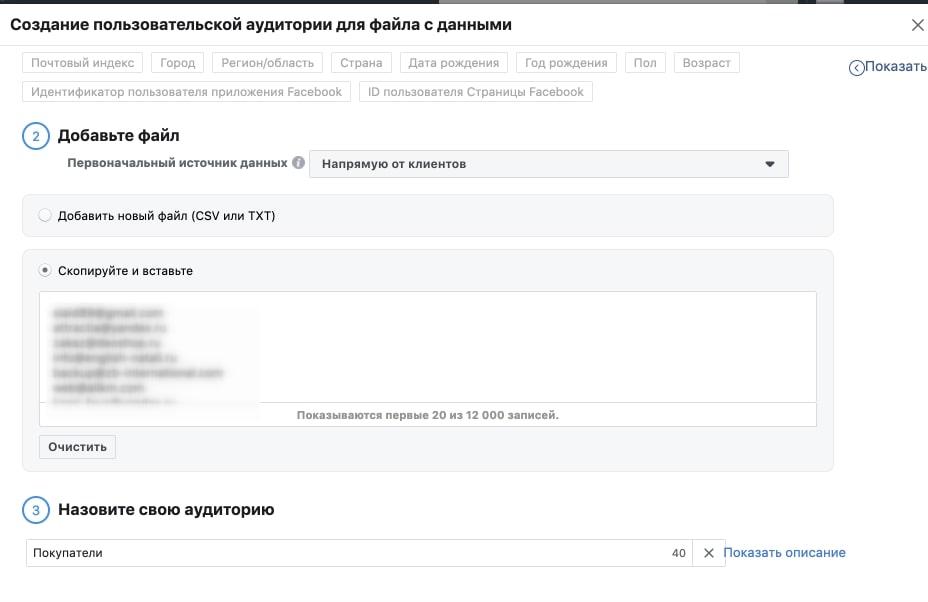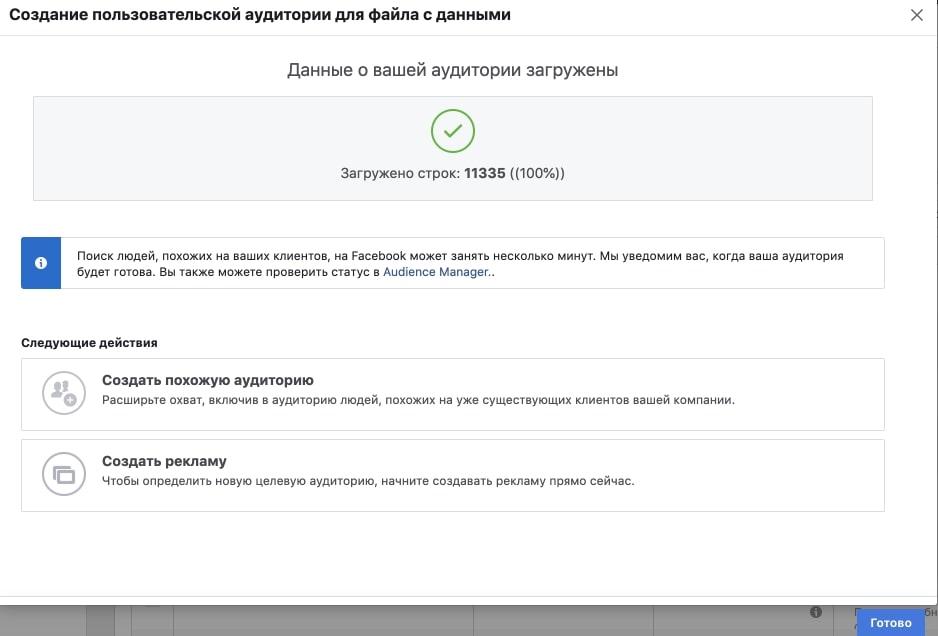Внутри конструктора Unisender — ИИ-ассистент. Поможет составить тему, проверить ошибки в тексте, нарисовать картинку. И даст рекомендации как маркетолог или психолог.
Я расскажу, как собирать аудитории, которые использую сам. Если вам интересна какая-то конкретная аудитория — просто кликните на нее и вы попадете на нужный раздел статьи.